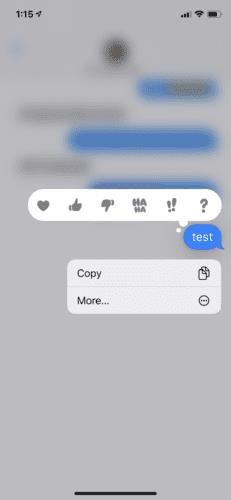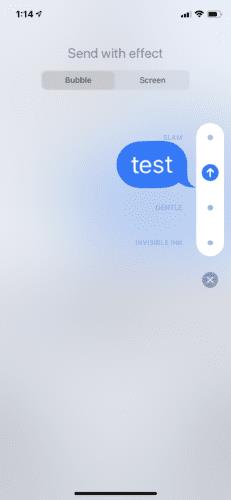iMessage-effekter aktiveres typisk automatisk på din enhed. Men hvis du stadig har problemer med at bruge dem, er der flere handlinger, du kan tage for at få dem op at køre. Det er vigtigt først at sikre sig, at din telefon er opdateret med hensyn til en iOS-opgradering. iMessage-effekterne er en relativt ny funktion til iPhone. Denne vejledning viser dig, hvordan du sikrer, at dine iPhone iMessage-effekter er tændt.
Slå iMessage til
Hvis du for nylig har opdateret din telefon, og iMessage-effekter stadig ikke er tilgængelige, skal du gå til dine Indstillinger og sørge for, at iMessage er slået til. Hvis dine beskeder sendes i en grøn tekstboks, betyder det, at iMessage-funktionen er deaktiveret. Uden at slå iMessage til, vil du ikke kunne få adgang til de funktioner, der følger med. Nogle gange kan det også hjælpe at slå iMessage fra og til igen.
Hvis effekterne stadig ikke fungerer korrekt efter aktivering af iMessage, skal du gå til Indstillinger, derefter Generelt og derefter Tilgængelighed.
Rul ned, indtil du ser muligheden for "Reducer bevægelse". Sørg for at dreje knappen, så "Reducer Motion" er slukket. Hvis dette stadig ikke virker, kan du dobbelttrykke på knappen Hjem og rydde alle åbne vinduer, som du aktivt har kørt på din enhed.
Nulstilling af din telefon
Hvis du stadig har problemer med iMessage-effekterne, kan du prøve at genstarte din telefon for at genstarte den igen. For en hård nulstilling skal du holde både Hjem- og Power-knapperne nede på samme tid, indtil din enhed lukker ned.
Når de er aktiveret, giver iMessage-effekterne mulighed for en mere interaktiv beskedoplevelse for iPhone-brugere. Du vil være i stand til at understrege og reagere på beskeder.
Reager på en besked
For at reagere på en besked fra en anden uden at skulle skrive en separat besked, skal du trykke på og holde den tekst, du svarer på. Et vindue med muligheder vises over teksten, der aktiverer bestemte udtryk. Hjerteikonet vil give personen besked om, at du elskede deres besked. Du kan også like, ikke lide, grine af, understrege og stille spørgsmålstegn ved beskeder i dette vindue.
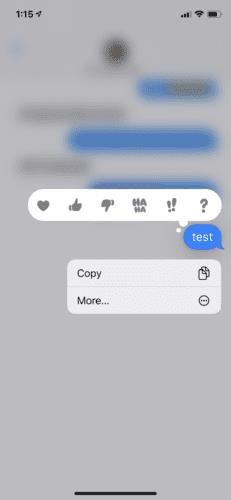
For at sende en besked med en effekt skal du begynde at skrive din iMessage. Når du er færdig, skal du holde den blå pileknap nede til højre for tekstlinjen. Dette vil i første omgang åbne "Bubble" iMessage-effekterne med mulighederne for "Slam", "Loud", "Gentle" og "Invisible Ink."
For at sende en besked med en bestemt "boble"-effekt skal du vælge cirklen til højre ved siden af effekten, én gang for at få et eksempel og to gange for at sende en besked. Når den er sendt, vil du se den blå pileknap igen. Du kan finde "Bubble"-effekterne i samme kategori, som ændrer dine tekstbobler.
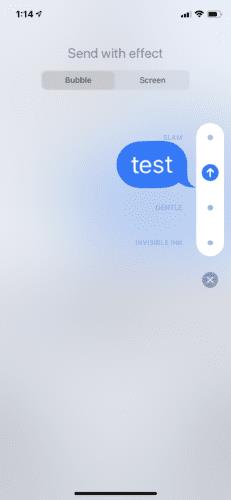
Ud for "Bubble" øverst på skærmen, når du er i effektvinduet, skal du vælge indstillingen "Skærm" for at se flere iMessage-effekter. "Skærm"-effekterne vil optage hele pladsen på din skærm, i stedet for kun den blå beskedboble.
Boble effekter
Når du har valgt fanen "Skærm", vil der være en forhåndsvisning af de forskellige effektmuligheder. Disse omfatter følgende muligheder:
- Send med Echo
- Send med Spotlight
- Send med balloner
- Send med konfetti
- Send med kærlighed
- Send med lasere
- Send med fyrværkeri
- Send med Shooting Star
- Send med fest
For at sende den ønskede effekt skal du trykke på den blå pileknap. Hvis du ombestemmer dig og vil sende en normal iMessage eller vil ændre din tekst, skal du vælge den grå "X"-knap for at bringe dig tilbage til at udarbejde din oprindelige besked.